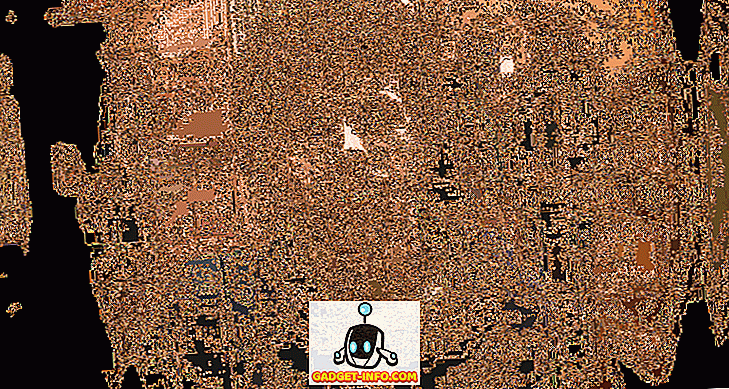Cele mai recente oferte Samsung, Galaxy S9 și S9 +, au adus lumina reflectoarelor și atenția jurnalului tehnic în ultimele câteva săptămâni. Un procesor rapid, rapid, un aparat de fotografiat primul aparat de fotografiat cu o deschidere variabilă și, bineînțeles, o plasare mai confortabilă a senzorului de amprentă digitală se numără printre modificările notabile aduse de noul dispozitiv.
Cu toate acestea, dacă sapa în jurul UI Galaxy S9, veți observa o serie de schimbări noi, care sunt destul de nifty, dar nu toate dintre ele sunt cu adevărat productive, deoarece unele dintre noile caracteristici par a fi simple gimmicks (am îndreptat spre tine, AR Emoji). Fanboying și critica la o parte, să aruncăm o privire la noile trucuri software și caracteristici introduse de Galaxy S9 ar trebui să încercați cu siguranta, dacă ați cumpărat ultimul Samsung emblematice.
15 Cool Galaxy S9 Caracteristici și trucuri
Notă : Am încercat toate aceste noi caracteristici și trucuri pe Galaxy S9 Plus, dar ar trebui să funcționeze și pentru S9.
1. Diafragma variabilă a senzorului aparatului foto
Una dintre cele mai bune caracteristici ale Samsung Galaxy S9 este diafragma variabilă a senzorului de cameră, ceea ce nu este ceva pe care nici un alt smartphone nu îl oferă. Caracteristica permite utilizatorilor să aleagă între două valori ale diafragmei viz. f / 1, 5 (ideal pentru fotografierea cu lumină redusă) și f / 2, 4 (pentru fotografierea în condiții normale de iluminare).
Pentru a modifica valoarea diafragmei, trebuie doar să deschideți aplicația camerei și să treceți în modul Pro . Odată ce modul Pro este deschis, apăsați pe pictogramele obiectivului care are valoarea diafragmei scrise sub el și apăsați butonul în formă de pilula din partea stângă a ecranului pentru a ajusta valoarea diafragmei.

În continuare sunt câteva exemple de camere care arată modul în care caracteristica de diafragmă variabilă creează o diferență în fotografii.


2. AR Efectul de make-up în selfies
O alta interactiune de AR cu aplicatia pentru camerele Galaxy S9 este efectul de make-up, care poate fi aplicat in timp real pentru a testa rezultatul. În mod implicit, utilizatorii pot alege între opțiuni cum ar fi culoarea buzelor, genelor, sprâncenelor etc. în modul Selfie al aplicației pentru camere foto S9 a lui Galaxy. În plus, Samsung a colaborat recent cu ModiFace pentru a aduce efectele AR make-up la aplicația camerei Galaxy S9 și vor fi accesibile în curând utilizatorilor din secțiunea Bixby Vision.
Pentru a utiliza efectele AR make-up, deschideți modul Selfie> atingeți pictograma "scânteie" din partea dreaptă a ecranului> Selectați un filtru> Atingeți pictograma creion pentru a alege efectul AR preferat.

3. Dolby Atmos
O caracteristică exclusivă care nu a primit prea multă atenție în timpul evenimentului de lansare al Galaxy S9 și al campaniilor de marketing ulterioare este adăugarea tehnologiei audio Dolby Atmos la Galaxy S9. Când este activată, caracteristica Dolby Atmos permite noului model Samsung să emită o experiență surround de 360 de grade pentru o ieșire audio îmbunătățită. Am testat redarea audio pe Galaxy S9 una lângă alta cu Galaxy S8 și am descoperit că caracteristica Dolby Atmos de pe Galaxy S9 oferă o ieșire muzică mai bună decât predecesorul său.
Puteți activa caracteristica Dolby Atmos urmând acești pași
- Accesați Setări> Sunete și vibrații> Calitate sunet și efecte

- Glisați comutatorul Dolby Atmos în poziția "on"

- Atingeți opțiunea Dolby Atmos pentru a selecta dintre cele patru moduri viz. Auto, Film, Muzică și Voce.

4. Înregistrare video 4K la 60fps
Camera Galaxy S9 este fără îndoială o îmbunătățire imensă față de predecesorul său, iar una dintre imbunatatirile proeminente este abilitatea de a înregistra videoclipuri UHD la 60fps. Pentru a înregistra un videoclip UHD la 60fps, deschideți meniul Setări pentru aplicația aparatului foto și atingeți opțiunea "Dimensiune video" aflată sub antetul "Aparat foto spate" . Odată ajuns acolo, selectați opțiunea 'UHD (60fps)', totuși, rețineți că puteți înregistra doar până la 5 minute de înregistrare video UHD la 60fps cadență.

5. Scanare inteligentă
Samsung a echipat Galaxy S9 cu trei măsuri de autentificare, viz. amprentarea senzorilor, scanarea irisului și deblocarea feței. Cu toate acestea, dacă vă bazați pe ultimele două, s-ar putea să știți că caracteristicile nu sunt foarte fiabile în condiții de lumină scăzută. Pentru a rezolva problema, Samsung a introdus o caracteristică de scanare inteligentă în Galaxy S9, care combină datele de recunoaștere a irisului și a aspectului facial pentru a îmbunătăți viteza și acuratețea măsurii de securitate, permițându-i să funcționeze bine chiar și în condiții de lumină slabă. Pentru a activa caracteristica de securitate:
- Deschideți meniul Setări și atingeți opțiunea "Blocare ecran și securitate"

- Deschideți opțiunea "Intelligent Scan" (Scanare inteligentă) pentru a vă înregistra irisul și pentru a face față scanării datelor pentru a activa caracteristica.

6. Creați o pereche de aplicații pentru a vizualiza ecranul separat
Abilitatea de a utiliza două aplicații una lângă alta este grozavă, mai ales dacă le folosiți în mod regulat. Dar dificultatea de a selecta cele două aplicații și apoi de a activa funcția de multitasking multi-fereastră / ecran multiplu poate fi uneori frustrant. Galaxy S9 are o caracteristică minuțioasă, care permite utilizatorilor să facă o comandă rapidă de perechi de aplicații, care deschide cele două aplicații într-un format cu mai multe ferestre în momentul în care sunt apăsate. Deci, cum stabiliți o comandă rapidă pentru pereche de aplicații? Este ușor, urmați pașii de mai jos:
- Deschideți două aplicații și minimalizați-le. Acum, deschideți una dintre aplicații și apăsați lung butonul de multitasking. Acest lucru le va permite utilizatorilor să selecteze cealaltă aplicație cu care doresc să efectueze mai multe sarcini.

- După ce cele două aplicații sunt deschise într-un format cu mai multe ferestre, apăsați pe pictograma trapezoidă cu un semn "+" în ea pentru a crea o pereche de aplicații pe ecranul de întâmpinare.

7. Video Super Slow-Mo
Una dintre caracteristicile cele mai bine publicate ale Galaxy S9 este abilitatea de a înregistra videoclipuri Super Slow-Mo la un 960FPS uluitor, care este cu adevărat nebun. Samsung emblematică poate înregistra video de 0, 2 secunde, care se întinde pe un clip de 6 secunde de rezoluție de 720p.
Pentru a utiliza funcția, deschideți aplicația pentru cameră și atingeți opțiunea "Super Slow-Mo" din partea de sus a ecranului pentru a activa caracteristica. Puteți selecta între modul Auto și Manual pentru a captura videoclipul cu încetinitorul, pentru a modifica muzica de fundal și, de asemenea, pentru a seta videoclipul lent ca fundal al telefonului dvs. smartphone.

Cu toate acestea, rețineți că funcția funcționează cel mai bine numai în medii în aer liber cu lumină naturală abundentă sau zone interioare cu iluminare intensă.
8. AR Emojis
Apple a introdus conceptul de Animojis, Samsung retaliat cu AR Emojis în Galaxy S9, pentru că de ce nu? Pentru a juca cu AR Emojis, deschideți aplicația camerei Galaxy S9, treceți la aparatul de fotografiat autoie și apăsați pe opțiunea 'AR Emoji' din partea de sus a ecranului pentru a începe. Puteți alege dintr-o gamă largă de efecte AR, cum ar fi autocolante, imagini de fundal, etichete, fețe animale etc., pentru a adăuga efecte distractive pentru auto-urile dvs.
Dar cea mai bună parte este emojis AR personalizat pe care îl puteți crea apăsând pe butonul 'Creare My Emoji'. Odată ce ați capturat un șablon selfie, va fi generat avatarul AI, a cărui culoare, costum și coafură pot fi modificate după preferințele dvs. În plus, emojisurile AI pot fi salvate și împărtășite cu prietenii în timpul conversațiilor.

9. Focus Focus & Focus Focus
Bokeh și efecte de estompare a fundalului sunt toate furie în aceste zile, iar Samsung știe prea bine. Galaxy S9 a adus efectul de estompare în fundal în autocolante precum și fotografiile făcute cu camera foto din spate. Pentru a captura efecte egoiste cu efect bokeh, trageți camera Selfie și selectați modul "Autofocus" pentru a face clic pe fotografii minunate, însă este posibil să fie necesară o ajustare a distanței.

Când vine vorba de aplicarea reală a neclarității de fundal pe Galaxy S9, caracteristica funcționează ca un farmec pe dispozitivul emblematic. Doar deschideți aplicația pentru cameră și apăsați pe opțiunea "Live Focus" pentru a face fotografii, care sunt salvate în două formate din galerie. o lovitură de aproape cu efectul de estompare și o fotografie cu unghi larg, fără magie bokeh. De asemenea, puteți ajusta intensitatea efectului de estompare a fundalului în "Live Focus", care este o adăugare destul de la îndemână.

10. Scanarea de securitate a dispozitivului
Suntem bine conștienți de amenințarea gravă a malware-ului pe smartphone-uri și chiar și verificările de securitate proprii ale Google nu reușesc uneori să identifice aplicațiile malware în Magazinul Play. Pentru a proteja utilizatorii de amenințare, Samsung a echipat Galaxy S9 cu o caracteristică Device Security, alimentată de McAfee, care execută o verificare completă a securității întregului sistem și notifică utilizatorii despre orice amenințare.
- Pentru a rula o scanare de securitate, mergeți la Settings> Device Maintenance.

- Alegeți opțiunea "Device Security" din panoul de jos și apăsați pe butonul "Scan Phone" .

11. Bixby Vision
Samsung a integrat versiunea Lens Google numită "Bixby Vision" în aplicația camerei Galaxy S9 și funcționează destul de bine. Doar faceți clic pe sigla Bixby Vision din partea stângă a ecranului situat deasupra barei negre din aplicația camerei foto și veți fi întâmpinat cu șase opțiuni viz. Text (pentru traducerea textului pe o imagine), Imagine (pentru a căuta imagini similare), Alimente (pentru a găsi informații despre un fel de fel de mâncare, cum ar fi numărul de calorii, etc.), Loc, Wine și codul de scanare cod. În timpul meu scurt folosind caracteristica nifty, am găsit-o să fie surprinzător de ajutor.

12. Efecte noi de iluminat de margine
Caracteristica Edge Lighting pentru alertarea utilizatorilor cu privire la notificările primite a fost deja rece pe Galaxy S8, dar Galaxy S9 le-a îmbunătățit în continuare prin aducerea unor efecte de iluminare mai noi și mai multe controale. Utilizatorii pot alege acum un efect de iluminare Glitter, Iluminare de bază monocolor, Multicolor și Efect de strălucire. În plus, utilizatorii pot controla, de asemenea, culoarea Edge Lighting, ajusta nivelurile de transparență și de asemenea alege lățimea benzii de iluminare în jurul afișajului.
Puteți accesa caracteristica Îmbunătățită Editare prin Edge prin următorii pași:
- Deschideți meniul Setări > Ecran afișaj margine

- Activați comutarea Iluminare margine, atingeți textul și selectați Stilul de iluminare de pe margine

- Alegeți efectul luminii de margine și reglați setările acestuia

13. Activați modul Landscape pe ecranul de întâmpinare
Structura aplicațiilor de pe ecranul de pornire al unui smartphone Android are, de obicei, orientare portret și se schimbă numai în modul peisaj când se deschide o aplicație sau o funcție. Se dovedește a fi o provocare dacă jucați un joc sau vizionați un videoclip și trebuie să îl minimalizați și apoi să schimbați poziția smartphone-ului în mână pentru a vă obișnuiți cu orientarea portretului de pe ecranul de pornire. Galaxy S9 oferă o mare ușurare în această privință, permițând utilizatorilor să schimbe orientarea ecranului de pornire în modul portret. Doar urmați acești pași:
- Accesați Setări> Afișaj> Ecran de pornire

- Dezactivați opțiunea " Doar modul portret ".


14. Îmbunătățiți sensibilitatea la atingere în timp ce utilizați un ecran de protecție
Utilizarea unui ecran de protecție pe un smartphone poate dura ceva timp pentru a vă obișnui, deoarece stratul suplimentar de pe afișaj necesită un efort mai mic pentru a înregistra intrarea tactilă. Galaxy S9 a rezolvat această problemă introducând o nouă caracteristică de sensibilitate la atingere, care îmbunătățește recepția tactilă a afișajului când se aplică un protector de ecran.
- Pentru a activa funcția, accesați Setări > Funcții avansate

- Activați comutația Sensibilitate atingere .

15. Comenzi rapide pentru aplicații
Apăsarea lungă a unei pictograme a unei aplicații a permis numai utilizatorilor să transfere aplicația, să își schimbe locația sau să o dezinstaleze, dar Galaxy S9 a adăugat o nouă dimensiune modului în care funcționează această funcție. Acum, când apăsați lung o pictogramă a unei aplicații, o tavă extinsă va aluneca, ceea ce va permite utilizatorilor să efectueze o serie de sarcini relevante asociate aplicației.
De exemplu, dacă apăsați de mult pictograma YouTube, veți obține controale de acces rapid pentru secțiunea Abonamente și tendințe de pe YouTube, iar atingerea pe oricare dintre ele va duce utilizatorii direct la pagina respectivă. În mod similar, în cazul Twitter, utilizatorii vor avea control rapid de acces pentru opțiunile "New Tweet", "New message" și QR Code scanning fără a fi nevoie să deschidă aplicația și să o caute.

Cele mai bune caracteristici și trucuri Galaxy S9. Încă încercat?
Ei bine, aceasta a fost lista noastră de 15 sfaturi și trucuri Galaxy S9 reci, dar asta nu este sfârșitul noilor caracteristici aduse de dispozitivul emblematic. Există și alte schimbări remarcabile, cum ar fi suportul pentru Project Treble (ceea ce este uriaș, având în vedere abordarea obișnuită a Samsung de a lansa actualizări Android), integrarea Smart Things, canale inteligente de notificare și multe altele.
Ce credeți despre caracteristicile pe care le-am menționat mai sus? Aveți o caracteristică foarte productivă introdusă de Galaxy S9 în mintea ta? Simțiți-vă liber să renunțați la sugestiile dvs. din secțiunea de comentarii de mai jos și să utilizați aceste noi caracteristici pentru a profita la maximum de noul dvs. Galaxy S9.